当前位置>
系统教程>
Win10怎么禁止鼠标键盘唤醒电脑?Win10禁止鼠标键盘唤醒电脑的方法
Win10怎么禁止鼠标键盘唤醒电脑?Win10禁止鼠标键盘唤醒电脑的方法
发布时间:2022-12-20
作者:admin
来源:系统之家官网
当我们长时间不在电脑面前,电脑就会自动的帮你进入待机状态,用鼠标可以快速的唤醒电脑,但有时候不小心碰到鼠标也把电脑唤醒了,那么,我们要怎么禁止鼠标唤醒电脑呢?下面小编就为大家详细的介绍一下,快来看看吧!
win10系统怎么禁止鼠标键盘唤醒电脑
1、打开设备管理器,展开键盘。
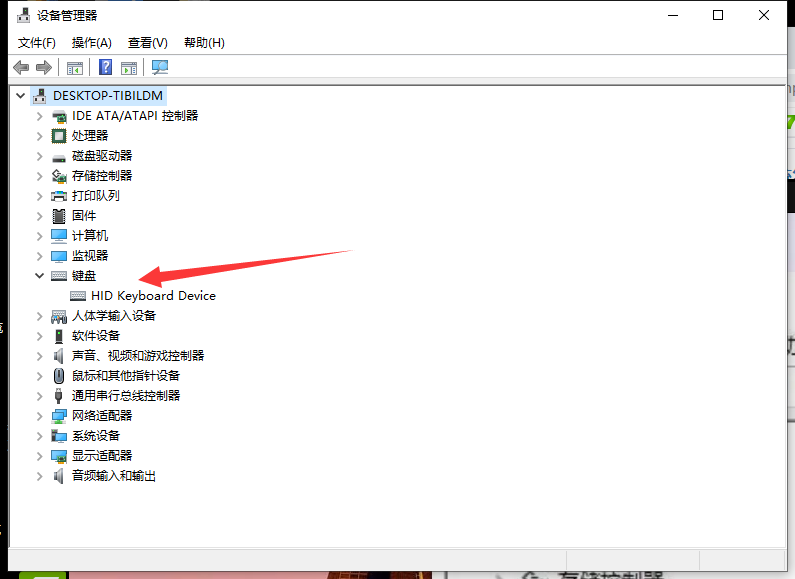
2,右击点击,选择属性。
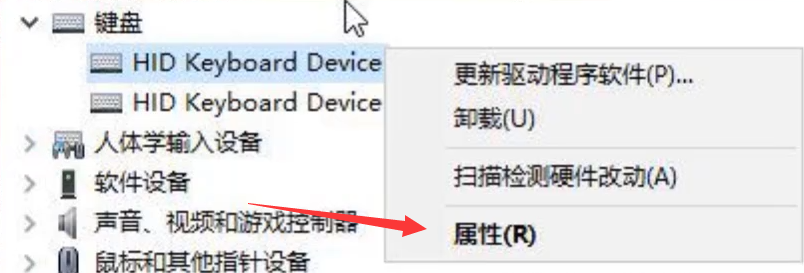
3、将图中位置的勾去掉。
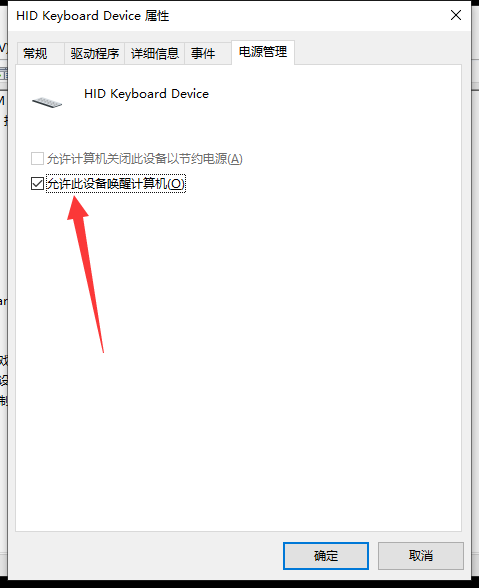
4、同样的方法,找到鼠标,右击选择属性。
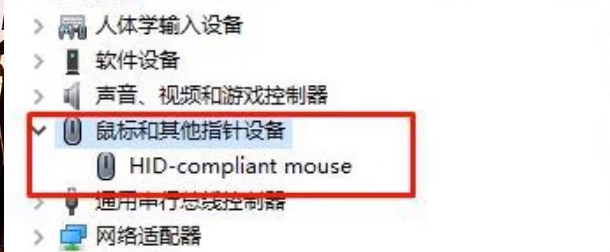
5、把图中的勾也去掉后确定即可。
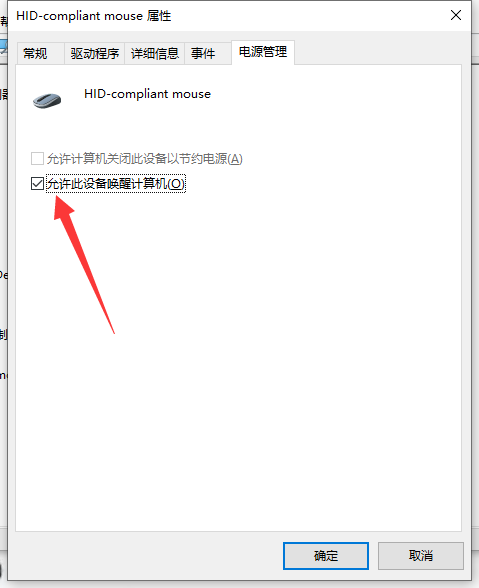
win10系统怎么禁止鼠标键盘唤醒电脑?按照上面的一系列操作后,相信会对您有一点帮助,感谢您浏览我们的文章。